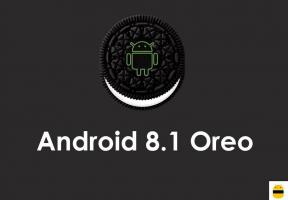Correzione: l'auricolare Logitech G335 non funziona o non viene riconosciuto
Miscellanea / / June 17, 2022
Logitech G335 è una cuffia da gioco impressionante e leggera con illuminazione RGB e driver audio da 40 mm. È compatibile con qualsiasi dispositivo con jack per cuffie da 3,5 mm, sia esso un PC, Xbox, PlayStation, Nintendo Switch o qualsiasi telefono cellulare. Sebbene Logitech produca buoni prodotti audio, i prodotti elettronici, per la loro varia natura, spesso incontrano problemi. Molti utenti hanno segnalato che l'auricolare Logitech G335 non funziona o non viene riconosciuto dal dispositivo a cui è connesso. Se stai riscontrando un problema simile anche con il tuo visore Logitech, consulta questa guida, poiché scopriremo tutti i modi possibili per risolvere il problema.
Se l'auricolare Logitech G335 non funziona, il motivo più comune è che il dispositivo non è riuscito ad accoppiarsi con l'altro dispositivo. Il problema potrebbe essere dovuto a un driver audio obsoleto. Potrebbe verificarsi anche se l'auricolare non è impostato come dispositivo audio predefinito. Se il tuo computer non riesce a riconoscere l'auricolare Logitech G335, i possibili motivi includono un jack audio difettoso o potrebbe esserci qualche bug. Senza ulteriori indugi, passiamo alle soluzioni per risolvere i problemi con il tuo Logitech cuffia.

Contenuto della pagina
-
Possibili soluzioni all'auricolare Logitech G335 non funzionante o problema non riconosciuto
- Correzione 1: controlla il livello di volume corrente
- Correzione 2: installa i driver audio più recenti
- Correzione 4: eseguire lo strumento di risoluzione dei problemi di Windows
- Correzione 5: utilizzare l'auricolare con un altro dispositivo
Possibili soluzioni all'auricolare Logitech G335 non funzionante o problema non riconosciuto
Correzione 1: controlla il livello di volume corrente
La prima cosa che devi controllare è che l'altoparlante non sia disattivato o che il volume non sia impostato su un livello troppo basso. Per ora, impostiamo il volume al massimo e controlliamo se l'auricolare continua a non funzionare. Per modificare il volume dell'altoparlante, fai clic sull'icona del volume in basso a destra e porta il cursore del volume all'estrema destra.
È inoltre necessario assicurarsi che l'altoparlante non sia disattivato. Tocca l'icona del volume situata in basso a destra (proprio come abbiamo fatto un momento fa). Ora, se c'è un simbolo di croce accanto all'icona del volume, significa che gli altoparlanti sono silenziati, altrimenti gli altoparlanti sono riattivati. Se disattivato, tocca l'icona del volume per riattivarlo.
Correzione 2: installa i driver audio più recenti
Un driver audio obsoleto per le tue cuffie Logitech può causare molti problemi. Può causare un problema relativo all'associazione o l'auricolare potrebbe non essere riconosciuto dal PC. Pertanto, è essenziale mantenere aggiornati i driver (non solo i driver audio) per evitare problemi relativi ai driver.
Annunci
Ecco come aggiornare i driver audio sul tuo PC:
1. Aprire Gestore dispositivi sul tuo computer.

2. Espandi il Ingressi e uscite audio opzioni.
Annunci

3. Trova il tuo visore Logitech e fare clic con il pulsante destro del mouse su di esso.
4. Selezionare Aggiorna driver.
Annunci

5. Tocca Cerca automaticamente i driver.

Windows scaricherà e installerà automaticamente il driver audio più recente per l'auricolare.
Correzione 3: seleziona Logitech Headset come dispositivo predefinito
Anche dopo aver accoppiato Logitech G335 al computer, il suono non esce dalle cuffie, probabilmente Windows non ha impostato automaticamente il dispositivo per l'uscita audio. Sarà necessario selezionare manualmente l'auricolare Logitech come dispositivo di output, operazione che può essere eseguita utilizzando i seguenti passaggi:
1. Apri il Impostazioni app sul tuo PC.

2. Clicca sul Suono opzione.

3. Seleziona l'auricolare Logitech per utilizzarlo come dispositivo di uscita audio.
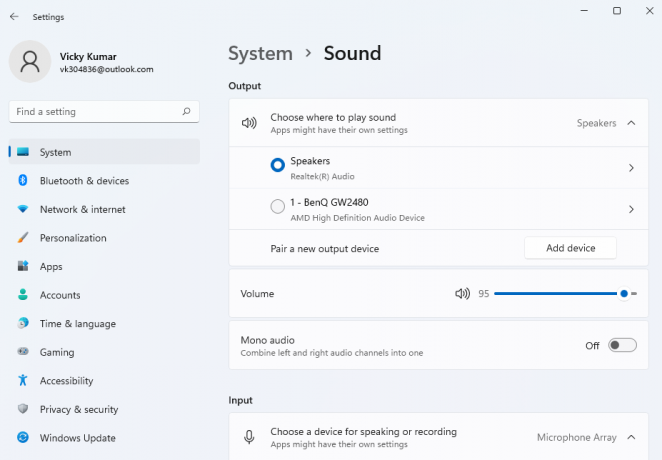
Correzione 4: eseguire lo strumento di risoluzione dei problemi di Windows
Con lo strumento di risoluzione dei problemi di Windows, puoi facilmente risolvere tutti i problemi relativi all'audio. Tuttavia, a volte non riesce a rilevare i problemi e non è possibile applicare alcuna correzione. In questi casi, dovresti usare le soluzioni che abbiamo menzionato in questo articolo.
Per eseguire lo strumento di risoluzione dei problemi di Windows sul PC, attenersi alla seguente procedura:
1. Apri il Impostazioni app sul tuo PC.

2. Scorri verso il basso e tocca il Risoluzione dei problemi opzione.

3. Selezionare Altri strumenti per la risoluzione dei problemi.

4. Toccare il Correre pulsante accanto a Riproduzione dell'audio.

5. Seleziona la tua cuffia Logitech e premi Prossimo.
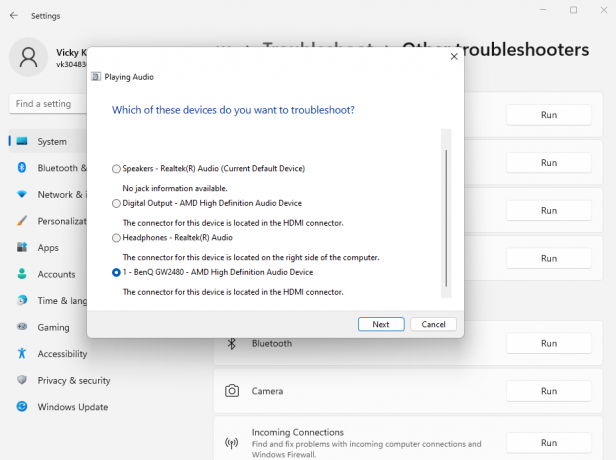
Windows verificherà automaticamente la presenza di problemi con il dispositivo o con le configurazioni. Se trovato, applicherà la migliore correzione possibile.
Correzione 5: utilizzare l'auricolare con un altro dispositivo
Nelle soluzioni di cui sopra, abbiamo cercato di risolvere le cose a livello di software. Quindi, anche dopo aver applicato tutte le correzioni, il problema persiste, è probabile che sia un errore hardware. Il jack per le cuffie sul PC è difettoso o l'auricolare ha un problema. Tutto ciò che serve per utilizzare semplicemente l'auricolare con un altro dispositivo. Se inizia a funzionare, probabilmente dovrai sostituire il jack audio portando il dispositivo al centro di assistenza.
In questo post del blog, abbiamo parlato brevemente di varie soluzioni per riparare l'auricolare Logitech G335 non funzionante o problema non riconosciuto. Spero che tu sia riuscito a risolvere il problema con il tuo visore Logitech. Facci sapere i tuoi pensieri o suggerimenti (se presenti) nella sezione commenti qui sotto.